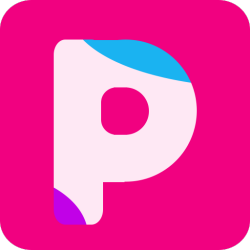人物美白的方法有很多,本教程介绍的为较为常用的高光选区调白方法。大致过程:给人物磨皮之后调出RGB通道的高光选区,把选区反选后用曲线把暗部调白。然后再调出高光选区把高光部分也稍微调白。通过这几步操作人物基本美白完成,后期再稍加润色即可。
原图
[page]
| 1、打开原图素材,首先是磨皮,可以借助一些外挂滤镜来磨皮,方法任选。 |
2、因为原图较暗,需要调亮。按Ctrl + Alt + ~ 调出高光选区,按Ctrl + Shift + I 反选,创建曲线调整图层适当调亮一点,数值:RGB:146/111,蓝色:228/255,确定后把图层混合模式改为“滤色”。
调出当前曲线调整图层蒙版选区,按Ctrl + Shift + I 反选,创建曲线调整图层,数值:蓝色:223/255;红色:15/0;RGB:89/61,确定后把图层混合模式改为“颜色”。 |
| 3、创建可选颜色调整图层,数值:红:-2/+3/-37/-18;黄:-60/-23/-35/17;洋红:0/-100/-97/0;白:+13/-3/-35/-25;中性色:-8/-14/-13/+7;黑:-3/0/+8/+5。 |
4、新建一个图层,按Ctrl + Alt + Shift + E 盖印图层。选择魔术棒工具把背景部分选取出来,创建可选颜色调整图层,参数设置:红:-1/-100/-100/0;黄:0/0/-97/0;白:0/0/0/-34。
新建一个图层盖印图层,用魔术棒把人物皮肤部分选取出来,创建可选颜色调整图层,参数设置:红:-53/-23/-40/0;黄:-100/-55/-62/-69;洋红:0/+3/+100/0;白:0/0/+3/-22;中性色:0/0/+4/+3;黑:-4/+1/+10/+7。 |
[page]
| 5、创建色相/饱和度调整图层,参数设置:红:0/-10/9;黄:0/-42/+11。确定后新建一个图层盖印图层,适当锐化一下,完成最终效果。 |